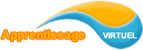Word 2010 / 2013 : Maitrise des opérateurs ET / OU dans un formulaire
Cet article intervient à la suite de mon article du 21 Janvier 2014, portant sur la création des formulaires automatiques et apportera un complément d’informations fort utile sur ce sujet.
Dans l’article précédent aucune précision n’est apportée au sujet des cases à cocher qui ont été réalisées à l’aide de la commande Développeur / Contrôles / case à cocher
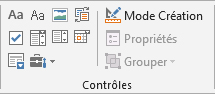
Le comportement par défaut est donc naturellement celui d’un opérateur de type ET puisque chaque choix est indépendant comme dans l’exemple ci-dessous :
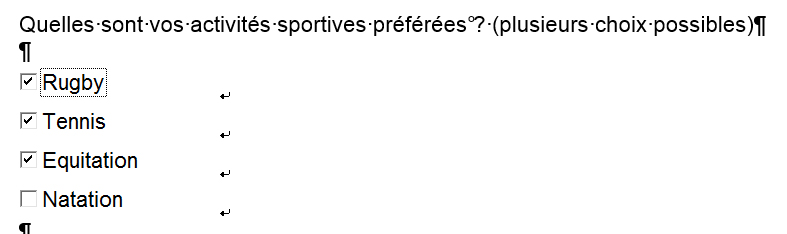
Comment alors réaliser un comportement de type OU comme dans cette exemple :
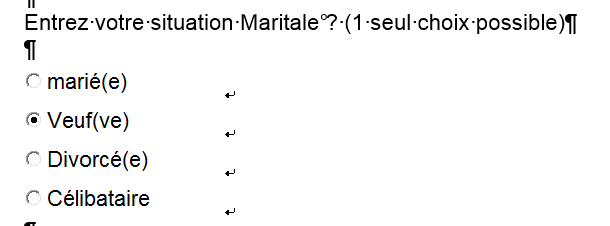
Nous allons pour cela apprendre à réaliser les cases à cocher et les boutons d’options à l’aide d’une autre méthode à savoir les contrôles ActiveX. Ces derniers sont accessibles à l’aide de la commande Développeur / Contrôles / ActiveX
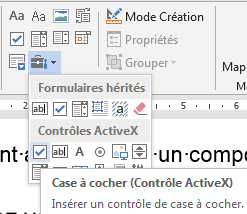
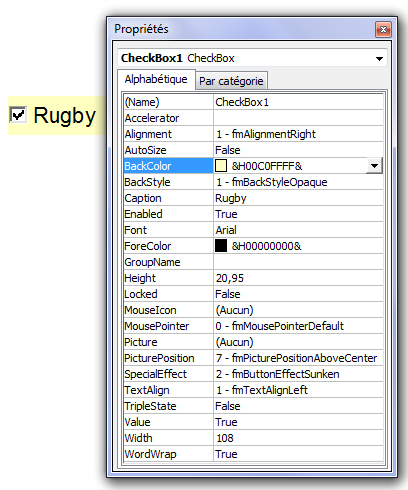 Dans l’hypothèse d’une case à cocher 2 propriétés du contrôle seront indispensables :
Dans l’hypothèse d’une case à cocher 2 propriétés du contrôle seront indispensables :
- Activer le Mode Création toujours dans le groupe Contrôles
- Une fois déposé votre contrôle dans votre document, sélectionner le et cliquer sur le bouton Propriétés du groupe Contrôles
- Recommencez pour les contrôles suivants
Caption : étiquette à afficher à côté de la case à cocher
Value : True / False pour définir la valeur par défaut de la case à cocher
Dans l’hypothèse d’un bouton d’option une propriété du contrôle va faire toute la différence :
GroupName : tous les objets appartenant au même groupe deviendront alors dépendant les uns des autres, donc l’opérateur OU est en place.
- Désactivez le Mode Création et enregistrez votre travail.
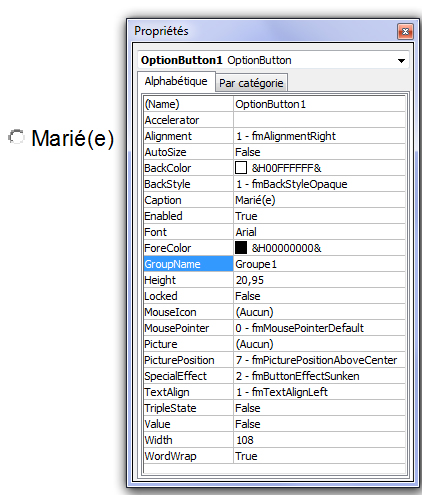
Publié par Olivier Picot le 5 février 2014
Suivez-moi sur: